PhotoshopCS3给树上的美女写真调成秋季黄褐色过程介绍:
| 原图 |
 |
| 最终效果 |
 |
| 1、打开素材图片,创建可选颜色调整图层,对绿色,黑色进行调整,参数及效果如下图。这一步把图片中的绿色转为黄褐色,并给暗部增加蓝色。 |
 <图1> |
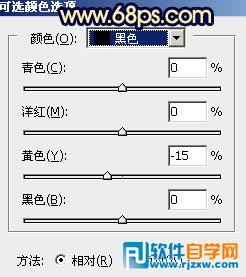 <图2> |
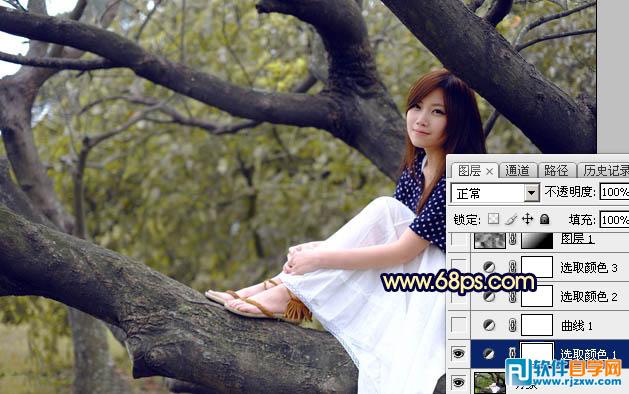 <图3> |
| 2、创建曲线调整图层,对RGB、绿、蓝通道进行调整,参数及效果如下图。这一步把暗部颜色加深,并增加蓝色。 |
 <图4> |
 <图5> |
PhotoshopCS3给树上的美女写真调成秋季黄褐色过程介绍:
| 原图 |
 |
| 最终效果 |
 |
| 1、打开素材图片,创建可选颜色调整图层,对绿色,黑色进行调整,参数及效果如下图。这一步把图片中的绿色转为黄褐色,并给暗部增加蓝色。 |
 <图1> |
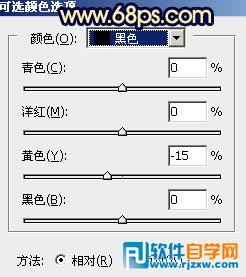 <图2> |
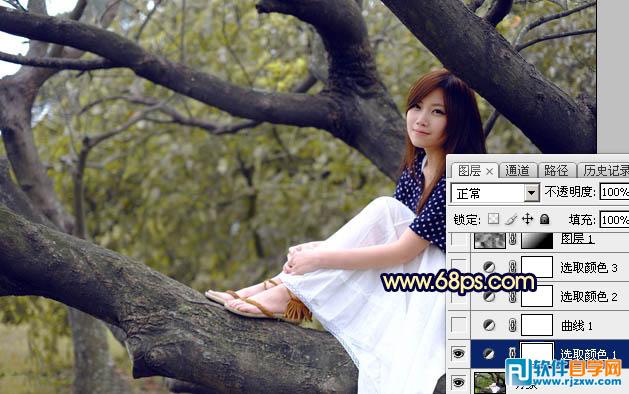 <图3> |
| 2、创建曲线调整图层,对RGB、绿、蓝通道进行调整,参数及效果如下图。这一步把暗部颜色加深,并增加蓝色。 |
 <图4> |
 <图5> |
◎欢迎参与讨论,请在这里发表您的看法、交流您的观点。
评论留言